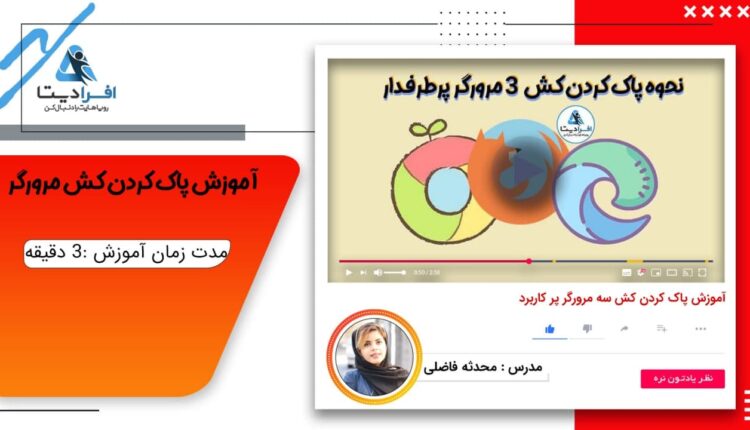آموزش پاک کردن کش مرورگر- 3 مرورگر پرطرفدار
زمانی که شما برای اولین بار صفحهای را در مرورگر باز میکنید اطلاعات آن صفحه در محلی به نام کش مرورگر ذخیره میشوند
و در دفعات بعدی که شما مجددا به آن صفحه مراجعه میکنید مرورگر زمان زیادی را برای بارگذاری آن صفحه صرف نکرده
و اطلاعات و محتویات آن صفحه را از حافظه کش مرورگر باز کرده و اجرا میکند.
حتی زمانی که وارد یک صفحه شده و رمزعبور خود را برای استفاده در دفعات بعدی ذخیره میکنید،
این رمز عبور هم در کش مرورگر شما ذخیره میشود.
در نتیجه تمامی تاریخچههای جستجو، اطلاعات داخل صفحات مانند تصاویر و المانها، پسوردها و ….
همگی در کش مرورگر شما ذخیره میشوند
که البته این مساله هم معایب و هم مزایایی برای کاربران دارد که در ادامه با یکدیگر بررسی میکنیم.
معایب و مزایای استفاده از کش مرورگر
که از مزایای آن میتوان به افزایش سرعت در بارگذاری صفحات اشاره کرد
و معایبی همچون اشغال کردن فضا یا پنهان کردن تغییرات دارد!
پنهان کردن تغییرات به این معناست که چون این صفحه پیش تر در مرورگر شما باز شده و اطلاعات وارد کش شده است
اکنون اگر سایت آپدیت شده و صفحات به لحاظ محتوایی تغییر کرده باشند چون اصطلاحا مرورگر اطلاعات را از کش میخواند
و همان محتواهای قبلی و ذخیره شده را بارگذاری میکند شما متوجه تغییرات نخواهید شد!
پس پیشنهاد میکنیم که گاهی، کش مرورگرهای خود را پاک کنید.
در ادامه این مقاله به نحوه پاک کردن حافظه کش در 3 مرورگر کاربردی و پر استفاده و پرطرفدار میپردازیم
نحوه پاک کردن کش گوگل کروم
اگر شما از مرورگر گوگل کروم استفاده میکنید برای پاک کردن تاریخچه مراحل زیر را دنیال کنید و انجام دهید
ابتدا با کلیک کردن روی سه نقطهی سمت راست و بالای صفحه گزینه setting را انتخاب کرده و وارد بخش تنظیمات کروم شوید.
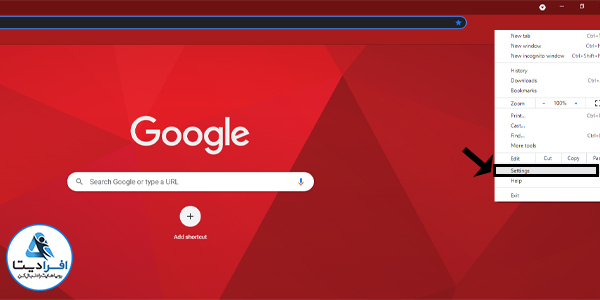
سپس مطابق با تصویر زیر گزینه clear browsing data را انتخاب کنید
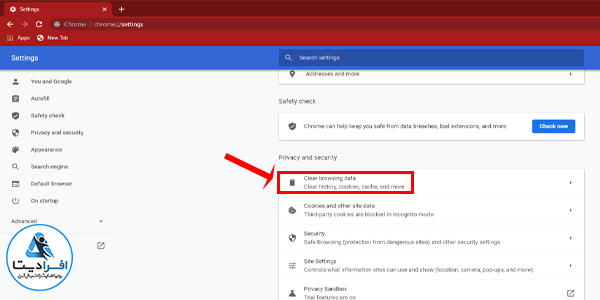
اکنون صفحه جدیدی برای شما باز میشود،
که مطابق با تصویر زیر از کادر شماره 1 میتوانید انتخاب کنید که اطلاعات کش شده تا چه زمانی حذف شوند
که برای مثال:
گزینه All Time مربوط ب تمامی زمانها بوده و اطلاعات مربوط به همهی زمانها را پاک میکند.
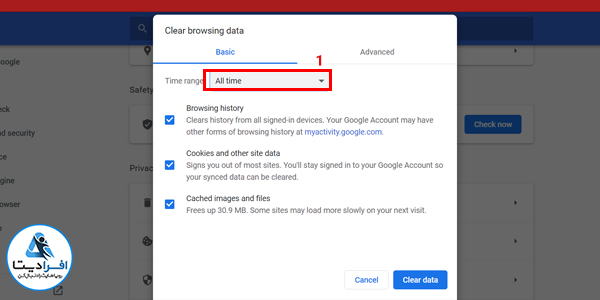
همچنین برای مدیریت بهتر حافظه کش میتوانید از کادر شماره 2 یعنی advance استفاه کنید
شما با وارد شدن در این بخش میتوانید مدیریت کنید که کدام یک از موارد ذخیره شده مانند تصویر و پسوردها و کوکیها و فایلها و …. حذف شوند یا در کش شما باقی بمانند.
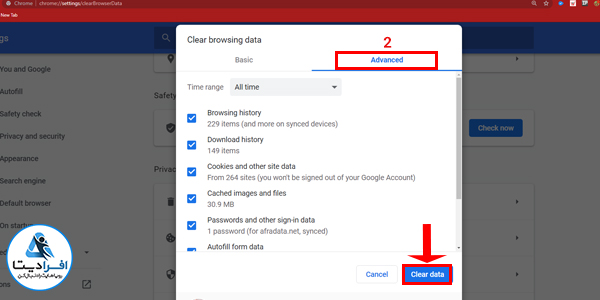
لطفا توجه نمایید که موارد علامت گذاری شده حذف خواهند شد!
پس برای نگهداری و جلوگیری از حذف هر مورد، باید تیک آن را بردارید.
اکنون پس از انتخاب موارد دلخواه بر روی گزینه clear data کلیک کنید تا موارد انتخابی شما حذف شوند.
نحوه پاک کردن کش مرورگر فایرفاکس
ابتدا وارد مرورگر فایرفاکس شده و از گزینه سه خط بالا روی گزینه history کلیک کنید
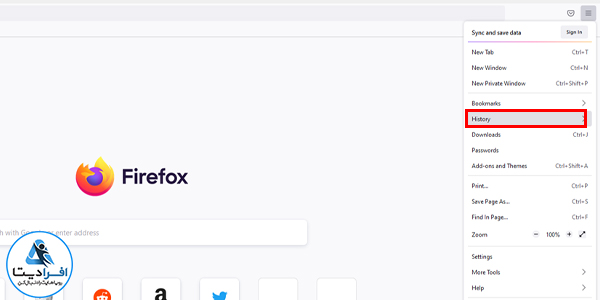
اکنون مانند تصویر زیر روی گزینه Clear Recent History کلیک کنید
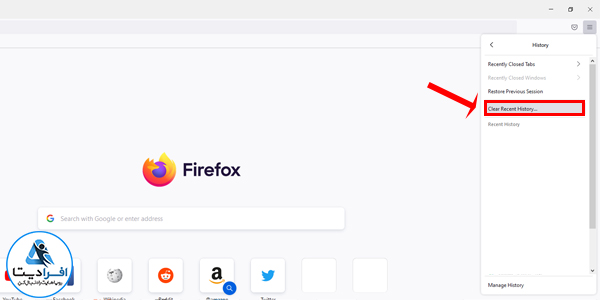
حال صفحهای مانند تصویر زیر برای شما نمایش داده میشود که از کادر بالا از بخشی که با نشانگر نمایش داده شده است میتوانید انتخاب کنید که موارد مربوط به چه بازه زمانی حذف شوند
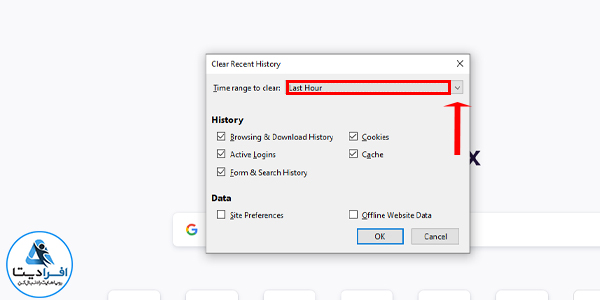
بخش پایین کادر برای مدیریت بهتر حافظه فایرفاکس است
و هر گزینهای که در این بخش علامت زده شود حذف خواهد شد.
مواردی مانند پسوردها، دانلودها، تاریخچه و …
پس از انتخاب موارد دلخواه روی گزینه ok کلیک کنید تا پاکسازی انجام شود.
نحوه پاک کردن کش مرورگر مایکروسافت اج
اگر تا به حال این مرورگر محبوب را امتحان نکردهاید
اکنون میتوانید با یک کلیک آن را دانلود کنید.
ابتدا مرورگر خود را باز کرده و از سه نقطهی بالا روی گزینه History کلیک کنید.
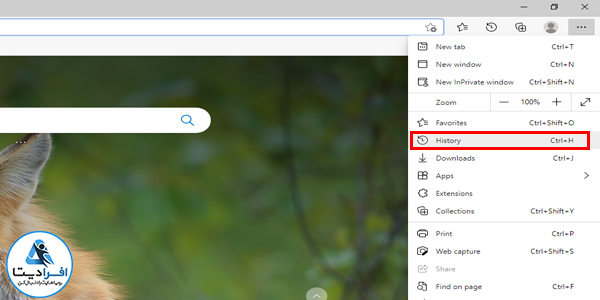
مطابق با تصویر زیر در صفحه جدید باز شده سه نقطه را انتخاب کرده و سپس data clear browsing را انتخاب کنید.
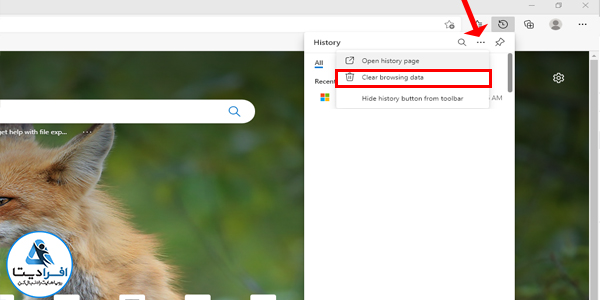
در صفحه کوچک و جدیدی که باز میشود میتوانید مانند دو مرورگر قبلی انتخاب کنید که دادههای مربوط به چه زمانی پاک شوند.
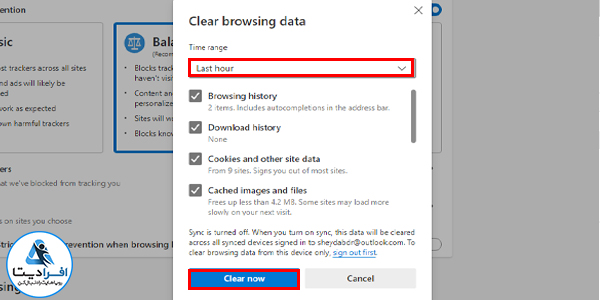
وسپس سایر گزینهها که نشان میدهد که مایل به پاک کردن چه مواردی هستید.
پس از اعمال فیلترهای لازم اکنون روی گزینه clear now کلیک کنید تا دادهها پاک شده و حافظه خالی شود.
اگر به آموزشهای گوگل سرچ کنسول ، جی تی متریکس ، سئو ، تولید محتوا و سایر آموزشهای کاربردی علاقه دارید
روی کلمه مورد نظر کلیک کنید تا به آموزشهای جامع و مرحله به مرحله آنها دسترسی آسان داشته باشید.
کلام آخر در مقاله پاک کردن کش مرورگر
مرورگرهای گوگل کروم، فایرفاکس و مایکروسافت اج سه مرورگر پرطرفدار و کاربردی هستند،
که مانند هر مرورگری دارای حافظه کش یا history هستند
که اطلاعات درون آنها ذخیره میشود
و گاهی متوجه میشویم که با وجود اینکه یک سایت آپدیت شده است ما نمیتوانیم مطالب و محتویات جدید آن را بررسی کنیم
و این مساله دقیقا به علت ذخیره شدن اطلاعات درون کش مرورگر است
در این مواقع بهتر است که کش مرورگرهای خود را مانند ویدئو و مقاله موجود در صفحه پاک کنید.